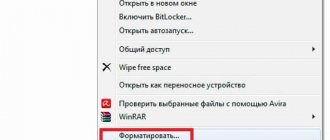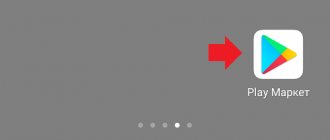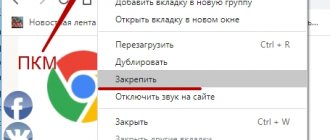Огромный поток информации в WhatsApp быстро заполняет память смартфона. Вследствие чего возникает потребность в „разгрузке“ телефонного хранилища. По техническим причинам переместить программу на SD-карту невозможно. Однако, существуют действенные методы и программные инструменты, позволяющие освободить память устройства от файлов приложения. Читайте дальше, чтобы узнать как перенести Ватсап на карту памяти телефона.
Можно ли переместить WhatsApp на SD-карту?
На первый взгляд „вес“ программы WhatsApp небольшой. Размер apk-установщика – 34 Mb. После инсталляции объем заполняемой памяти устройства составляет 50 Mb. Кроме того, во внутренней памяти устройства программой создается папка с резервными копиями текстовой переписки за последнюю неделю. Не стоит забывать про полученные мультимедийные файлы. Поэтому многих пользователей интересует, как установить ватсап на флешку телефона. Согласно официальным требованиям разработчиков, выполнить такую операцию нельзя. Но с помощью специальной программы можно „обмануть“ приложение, делая вид, что корневая папка по-прежнему размещена во внутренней памяти смартфона.
Основные причины переноса данных карту памяти
Вес самого приложения небольшой и составляет не более 50 мб, однако в процессе эксплуатации, и выходящих обновлений размер всех файлов может превысить 1 Гб. Если количество внутренней памяти на гаджете небольшое, то забитая память не позволит нормально функционировать программам и они будут постоянно вылетать. Также может начать подвисать сам аппарат. Причин для переноса данных несколько:
- забился кеш и начали вылетать программы;
- нужно установить что-то новое;
- пришли обновления системы, а места не хватает.
Так как официально переместить на карту памяти само приложение невозможно (по утверждениям разработчиков), можно только переместить место хранения файлов.
Изменение хранилища контента в настройках
Для того, чтобы настроить сохранение мультимедийного контента Ватсап на SD-карту понадобится в настройках смартфона задать в качестве хранилища карту памяти. Выполните такие действия:
- Зайдите в „Настройки“ смартфона.
- Выберите вкладку „Память“.
- Нажмите „Предпочитаемое место установки“, затем „SD-карта“.
После выполненных действий Ватсап будет создавать соответствующие папки и сохранять в них новые медиа файлы. Ранее сохраненные видео, фото и картинки останутся в локальной папке устройства. Если необходимо их перенести на SD-карту, выполните это вручную с помощью файлового менеджера.
С помощью сторонних приложений
Для того, чтобы переместить WhatsApp понадобится инсталляция вспомогательной программы – ES File Explorer. Бесплатно скачать программу на Андроид-устройство можно с Google Play. После установки потребуется выполнить такие действия:
- Запустите на устройстве инсталлированный „Диспетчер файлов“, то есть ES File Explorer.
- Для открытия доступа к локальной папке (внутренняя память телефона) проведите пальцем влево по экрану рабочего стола.
- Из представленного списка нажмите Ватсап, удержите пальцем несколько секунд.
- В открывшемся контекстном меню тапните „Переместить“, выберите путь перемещения „SD-карта“.
Для того, чтобы перенести мультимедийные файлы приложения на карту памяти необходимо:
- Зайдите в локальную папку, выберите WhatsApp.
- Отыщите пункт „Медиа“, затем нажмите.
- Поставьте галочку возле файлов, которые хотите перенести.
- Затем нажмите опцию „Переместить“ и „SD-карта“.
- Для перемещения файлов с локальной папки на флэшку можно воспользоваться функциями „Вырезать и Вставить“.
- Теперь придумайте имя для новой папки.
- Нажмите „OK“.
После выполненных действий рекомендуется перейти в локальное хранилище и удалить папку Ватсап. Программу ES File Explorer можно использовать для управления файлами, размещенными во встроенной памяти смартфона и на SD-карте. Переместить корневую папку Ватсап на SD-карту можно при помощи другой утилиты – Android FolderMount. Изначально на устройстве нужно активировать root-права.
- Как перенести Whatsapp на карту памяти
Для перемещения программы выполните такие действия:
- Скачайте и установите на смартфоне Android FolderMount. После завершения процесса инсталляции откройте программу, затем подтвердите запрос на рут-права.
- В меню утилиты нажмите на иконку „+“.
- Заполните строку „Name“ любым именем.
- Из локальной папки устройства перенесите папку WhatsApp в раздел „Exclude“, расположенную на карте памяти.
- В разделе „Destination“ (SD-карта) выберите нужную папку.
- Поставьте соответствующую отметку в „Exclude from media scan“. Данные действия позволят избежать повторения видеофайлов и фотографий.
- В новом диалоговом окне подтвердите свои действия нажатием кнопки „Yes“.
Часть 1. Как переместить приложение Ватсап на SD-карту
Использование ES File Explorer
Чтобы переместить данные WhatsApp на вашу SD-карту, вам придется загрузить дополнительное приложение на свой Android-телефон, например, ES File Explorer . Это приложение позволит вам перемещать медиафайлы, а также сам WhatsApp на вашу SD-карту, тем самым, освобождая внутреннюю память. ES File Explorer также играет большую роль, если вы хотите легко управлять файлами на телефоне.
Шаг 1. Загрузите ES File Explorer из Google Play на Android-телефон и установите его.
Шаг 2. Откройте ES File Explorer на Android-телефоне. В некоторых телефонах, оно может быть установлено как «Диспетчер файлов».
Шаг 3. На Домашней странице проведите по экрану влево, и у вас будет доступ к локальной папке, которая является вашей внутренней памятью. Часто, по умолчанию она отображается как SD-карта. Прокрутите вниз, и вы найдете папку WhatsApp.
Шаг 4. Задержите нажатие на папке WhatsApp, и она будет отмечена. Теперь перейдите вниз — вправо и нажмите «Дополнительно», здесь вы найдете опцию «Переместить в», и сможете выбрать SD-карту.
Если вы хотите переместить только медиафайлы, перейдите в локальное хранилище и коснитесь папки WhatsApp. Вы найдете файлы «Медиа». Нажмите на него и выберите конкретный мультимедийный файл, который вы хотите переместить. Затем перейдите в нижнее правое положение, после того, как вы отметите файлы, нажмите « Переместить на SD карту ».
Вы также можете использовать встроенный параметр «Вырезать и вставить» для перемещения данных из внутреннего хранилища на SD-карту.
Шаг 5. На SD-карте теперь вы можете нажать кнопку добавления, чтобы создать имя для новой папки.
Шаг 6. Наконец, нажмите «ОК», и ваши файлы будут скопированы в новую папку на SD-карте. Время для перемещения зависит от размера ваших файлов WhatsApp.
Бинго! Все ваши данные WhatsApp перемещены на SD-карту, без необходимости корневого устройства. Также рекомендуется перейти во внутреннюю память и удалить папку WhatsApp, если она есть. Вы также можете использовать это приложение для переноса других приложений на SD-карту, используя аналогичную процедуру. Кроме того, ES File Explorer также может помочь вам управлять файлами в вашей внутренней памяти, а также на внешней памяти.
Как удалять файлы WhatsApp?
Для того, чтобы освободить встроенную память телефона, необходимо удалить с WhatsApp сохраненные текстовую переписку, видео, картинки и фотографии. Перед тем как удалить резервное хранилище мессенджера, первоначально потребуется их сохранить на ПК или в „облако“. Это позволит восстановить ценную переписку. Удалить файлы мессенджера можно при помощи самого Ватсап. Для устройств на базе iOS процедура будет следующей:
- Запустите мессенджер.
- Перейдите в „Настройки“.
- Если открылся какой-то чат, нажмите кнопку „Назад“.
- Выберите вкладку „Чаты“, затем в нижней части экрана нажмите „Удалить все чаты“.
- Откроется информационное окно с запросом номера телефона.
- Введите номер телефона, который привязан к аккаунту.
- Снова нажмите кнопку „Удалить все чаты“.
- После выполненных действий перезапустите приложения, чтобы разгрузить внутреннюю память устройства.
Владельцам Андроид-устройств необходимо:
- Запустите Ватсап на мобильном телефоне.
- Вверху экрана отыщите значок, с изображением трех вертикальных точек.
- В настройках телефона выберите вкладку„Chats“.
- Коснитесь „Chats history“, затем „Delete chats history“.
- Поставьте галочку возле „Удалить медиафайлы с вашего телефона“.
- Коснитесь „Delete“.
Процедура удаления медиафайлов на обеих платформах заключается в следующих действиях:
- В разделе „Настройки“ перейдите во вкладку „Data and Storage Usage“, затем „Storage Usage“.
- Выберите нужный чат.
- Тапните пункт „Управлять“.
- Отметьте нужный файл, затем тапните „Clear“.
У каждого пользователя на мобильном телефоне есть множество приложений и медиафайлов, которые не всегда помещаются на внутренней памяти устройства. Приложение Ватсап весит около 50 Мб, но при активном использовании мессенджер может занимать до 1 ГБ свободного места. Тогда перед пользователями стоит вопрос, « Какой файл удалить?». Чтобы сохранить все данные нужно выполнить перенос данных на внешнюю карту памяти. Это позволит сохранить любимые фотографии, музыку и другие важные документы. Эта статья подробно расскажет, как настроить ватсап, чтобы фото сохранялись на карту памяти на андроид и айфон.
Содержание
Где по умолчанию хранится Ватсап и данные от него
Разработчики приложения заботятся о безопасности данных пользователя, поэтому история переписок и мультимедийные файлы не сохраняются на общем сервере. Они сохраняются в автоматическом режиме в телефоне пользователя. Найти их можно в папке WhatsApp- Databases. По умолчанию она может сохраниться в памяти смартфона. Чтобы ее найти, нужно следовать пунктам:
- Зайти в настройки смартфона.
- Запустить проводник или файловый менеджер.
- Выбрать внутреннюю память устройства и найти папку с одноименным приложением Ватсап.
- Открыть папку Медиа.
. Для удобства пользователей основная папка разбита на 8 разделов:
- animation gif – Анимационные файлы в Гиф – формате, пользователи сокращенно их называют гифками.
- Documents — Документы
- Audio – музыкальные файлы
- Images – Изображения и картинки, которые пересылались при помощи приложения.
- profile photo – Фотографии
- video — Видео
- voice notes – Голосовые заметки и сообщения, которые пользователь отправляют и получает от собеседников в мессенджере.
- wallpaper – Обои на стену
Открыв нужную папку можно посмотреть все файлы, которые были сохранены из мессенджера Ватсап. Их можно удалять или переносить в другие папки.
- Сохранение файлов WhatsApp на карту памяти
Как переместить программу и файлы на карту памяти
Переместить сам мессенджер Ватсап можно только при помощи специальных программ. Для транспортировки данных с внутренней памяти телефона на внешнюю СД- карту можно воспользоваться двумя способами:
- Изменить настройки смартфона.
- Воспользоваться сторонними приложениями.
При переносе данных при помощи изменения настроек мобильного телефона приложения Ватсап по-прежнему будет сохраняться в памяти смартфона, зато все файлы будут сохранены на СД- карте. Разработчики рекомендуют сохранить резервную копию в облачном хранилище, чтобы при переносе данных не потерять важную информацию. Для смартфонов на Андроиде подойдет облако Гугл Диск, а для Айфонов хранилище iCloud.
Инструкция по переносу файлов и данных на карту памяти
Пользователям, которые изъявили желание перенести WhatsApp на карту памяти (файлов из программного обеспечения), требуется придерживаться следующей инструкции:
- На смартфоне либо планшете выполняется запуск программного обеспечения, предназначенного для мгновенного обмена текстовыми и графическими сообщениями.
- Выполняется переход в раздел меню мобильного приложения.
- Пользователь осуществляет переход в раздел настроек. На устройствах, работающих пол управлением Андроид, нажимается на три точки. Если пользователь является собственником гаджета с установленной ОС iOS, нажимается на графическое изображение шестеренки.
- На следующем этапе пользователю требуется перейти в подкатегорию вариантов сохранения информации с популярного программного обеспечения.
- Во вновь открывшейся форме требуется активировать способ сохранения на карту памяти смартфона либо планшета.
- На завершающем этапе пользователь сохраняет настройки путем нажатия на одноименную кнопку.
Система в автоматическом режиме инициирует сохранение данных на карту памяти. Обратите внимание, пользователи вправе активировать опцию «сохранения в облачное хранилище». Инструкция включает в себя следующую последовательность действий:
- Пользователь осуществляет запуск популярного программного обеспечения на смартфоне либо планшете.
- На следующем этапе выполняется переход в подкатегорию чатов.
- Пользователь выполняет запуск диалогового окна с информацией о резервном копировании данных.
- Наследующем этапе осуществляется запуск опции синхронизации в автоматическом режиме данных с установленной картой памяти.
Обратите внимание, метод подразумевает создание в автоматическом режиме формирование резервной копии данных популярного приложения для мгновенного обмена текстовыми и графическими сообщениями. Преимущество заключается в возможности моментального переноса информации при смене используемого устройства, вне зависимости от установленного типа ОС.
Как настроить сохранение файлов на карту памяти
Чтобы хранить данные без потери нужно изменить настройки телефона. Для разных операционных систем этот способ отличается, рассмотрим подробные инструкции для Айфона и Андроида.
На Android
Инструкция по сохранения файлов whatsapp на карту памяти на смартфонах Андроид.
- Перейти в меню настроек мобильного телефона. Для этого нужно найти значок с изображением шестеренки.
- Найти пункт « Память» или « Хранилище». Название зависит от модели телефона и прошивки.
- Нажать на « Место хранения по умолчанию».
- Вместо внутренней памяти выбираем СД- карту.
После выполненных действий все новые данные по умолчанию будут перенесены на внешний носитель.
На смартфонах Самсунг переместить ватсап на карту памяти можно по этой инструкции:
- Открыть меню « Мои файлы».
- Найти из списка папку с наименованием «WhatsApp».
- Перенести ее из памяти телефона на СД-карту. Для этого удерживайте палец на ярлыке до появления контекстного меню. Выберите пункт «Переместить в» и место хранения данных – СД- карту.
Теперь все данные будут сохраняться только на карте памяти. Можно перенести файлы при помощи встроенного проводника. Для этого следует воспользоваться подробной инструкцией:
- Открыть на смартфоне раздел « Диспетчер файлов».
- Из предложенного списка выбрать « Внутренняя память устройства».
- Найти папку « Ватсап» и удерживать палец на ярлыке, пока не появятся настройки контекстного меню.
- Выбрать пункт « Переместить в» и место для переноса данных – Карта Памяти.
Все мультимедийные данные будут перенесены на СД- карту. Это освободит внутреннюю память мобильного телефона и позволит активно пользоваться мессенджером и другими приложениями.
- Настройка сохранения файлов WhatsApp на карту памяти
На iOS
Чтобы не расходовать внутреннюю память смартфона все данные можно перенести в облачное хранилище iCloud:
- Открыть мессенджер на мобильном устройстве.
- Нажать на вертикальное троеточие и перейти в меню « Настройки».
- Выбрать из списка пункт « Чаты».
- Указать « Резервная копия».
- Подтвердить действие.
- Выбрать в пункте « Диск для записи по умолчанию» раздел « Карта СД».
Теперь все данные будут сохраняться на внешнем носителе смартфона.
Перенос данных ВатсАп
В старых версиях Android (до 6.0 Marshmallow включительно) можно было задать местоположение хранения данных на карту памяти посредством настроек, но на момент написания статьи (июль 2021 года) этот метод уже устарел. Однако есть один достаточно простой для выполнения трюк: в некоторых прошивках можно переместить папку приложения на SD и софт сам подхватит новое место. Стоит, впрочем, иметь в виду, что сработает это далеко не на каждом девайсе.
Для того чтобы выполнить обозначенные выше действия, нам потребуется файловый менеджер. В «чистом» Android и во многих оболочках от производителей таковые уже присутствуют, но если вам достался экземпляр без предустановленного приложения, воспользуйтесь следующей подборкой: в ней собраны лучшие представители этого класса софта.
Подробнее: Файловые менеджеры для Android
Инструкция далее будет показана на примере программы «Файлы» от компании Google, которая присутствует в Android 11.
- Откройте приложение, затем нажмите на кнопку-гамбургер для вызова меню и уже в нём тапните по позиции внутренней памяти.
- Здесь найдите папку с именем «WhatsApp»: именно в ней и находятся данные приложения. Выделите её долгим тапом, затем нажмите на три точки для вызова меню, в котором воспользуйтесь пунктом «Копировать в…».
Важно! Вариант «Переместить в…» не рекомендуется выбирать, поскольку если в процессе выполнения операции произойдёт ошибка, данные могут быть утеряны навсегда!
- Повторите действия из шага 1 и перейдите на карту памяти.
Убедитесь, что находитесь в её корневом каталоге, и нажмите «Копировать».
- Теперь решите, что делать со старой директорией с данными WhatsApp. Можно её удалить: выделите требуемый элемент, откройте контекстное меню по трём точкам, выберите в нём параметр «Удалить» и подтвердите операцию.
Менее радикальным вариантом будет переименование папки – воспользуйтесь соответствующим пунктом меню, затем напишите что-то вроде WhatsApp1 или WhatsApp-old и нажмите «ОК».
Теперь проверьте, работает ли указанный метод: запустите ВатсАп и убедитесь, что все необходимые данные были взяты в работу. Если выглядит так, словно вы только что установили приложение, то вынуждены вас разочаровать – метод не сработал, и единственным вариантом является ожидание, пока разработчики мессенджера вернут возможность переноса.
Мы рады, что смогли помочь Вам в решении проблемы. Помимо этой статьи, на сайте еще 12259 инструкций. Добавьте сайт Lumpics.ru в закладки (CTRL+D) и мы точно еще пригодимся вам. Отблагодарите автора, поделитесь статьей в социальных сетях.
Опишите, что у вас не получилось. Наши специалисты постараются ответить максимально быстро.
Используем сторонние приложения
Установить ватсап на карту памяти можно при помощи специальных программ и приложений. Рассмотрим подробнее каждый пункт.
Lucky Patcher
Приложение работает на операционной системе Андроид. Программа доступна для загрузки и установки в бесплатном доступе:
- Произвести загрузку Lucky Patcher из Плей Маркета или других официальных источников
- Открыть приложение и выполнить процесс установки.
- Запустить сканирования устройств из памяти мобильного телефона.
- На экране появится множество файлов. Нужно найти в списке Ватсап.
- Нажмите на ярлык мессенджера и удерживайте клавишу, пока на экране не появится меню.
- Из предложенного списка выберите клавишу «Переместить в», которая отображается иконкой со стрелочкой.
- Выберите место перемещения – СД- карта.
- Дождаться окончания загрузки и закройте приложения.
Это легкий способ для переноса данных на внешний носитель, который можно выполнить всего за два действия.
ES File Explorer
ES File Explorer – это файловый проводник, разработанный для устройств на операционной системе Андроид. Он позволяет выполнить быстрый перенос папки Ватсап на внешний носитель – карту памяти. Чтобы перенести данные на карту памяти нужно:
- Загрузить программу из Плей Маркета и произвести запуск.
- Выбрать « Внутреннюю папку устройств». Для этого просто проведите пальцем по экрану в левую сторону.
- Выберите из предложенного списка « Ватсап» и удерживайте клавишу несколько секунд.
- На экране отобразится пункт « Переместить». Выберите место хранения – СД- карту.
Дождитесь окончание загрузки. Теперь все данные из Ватсапа будут сохраняться на внешнем носителе.
Android FolderMount
Для этой программы нужно получить рут- права, только с их помощью она будет корректно работать. Далее выполните следующие действия по инструкции:
- Запустить приложение и нажмите на клавишу «+».
- В пункте « Имя» укажите любое название.
- Откройте папку локальную Ватсап из мобильного телефона и сделайте закрепление в Exclude.
- Нажмите на пункт Destination и активируйте папку Ватсап.
- Укажите галочку в пункте « Исключить из сканирования медиафайлов».
- Подтвердите свой выбор.
После выполненных действий сохранение файлов whatsapp на карту памяти будет производиться по умолчанию. Программа Android FolderMount поможет перенести данные и других приложений, которые были скачаны на смартфон с операционной системой на Андроиде. Приложение позволяет перенести корневую систему папки на внешнее устройство, создавая эффект, что основная папка все еще находится на внутренней памяти смартфона.
Поклонники мессенджера WhatsApp сталкиваются с нехваткой свободного места для хранения мультимедийных файлов. Само по себе приложение занимает всего 50 Мб. Но пакеты обновлений и материалы, которыми абонент обменивается с собеседниками, могут в совокупности весить более 1 Гб. По умолчанию для хранения данных используется внутренняя память смартфона, поэтому пользователи интересуются, как перенести “Ватсап” на карту памяти.
Перенос Ватсап на карту памяти.
Перенос данных при помощи Lucky Patcher
Как сохранять файлы whatsapp на карту памяти при помощи сторонних программ, таким вопросом задается каждый пользователь, который столкнулся с проблемой нехватки места. Перенести данные при помощи программы легко, для этого выполняются следующие действия:
- скачиваем Лаки Патчер из проверенного файлообменника (не должно возникнуть вопросов о сертификации у гаджета);
- запускаем и ждем пока патчер просканирует внутреннее пространство телефона;
- находим Ватсап в списке высветившихся программ;
- кликаем на него и выбираем пункт переноса на карту памяти;
- ждем пока завершится действие;
- по завершению выходим из патча.
Проделав эти несложные манипуляции на смартфоне, можно освободить внутреннюю память без потери информации. Не стоит забывать о возможных последствиях такого переноса, возможны сбои в работе мессенджера. Все способы описанные выше действенны.
Настройка сохранения данных на карту памяти в настройках смартфона
Чтобы файлы медиа сохранялись на карту памяти, а не во внутреннее хранилище, необходимо изменить настройки. Последовательность действий для смартфонов на Андроиде и iOS различается.
На Android
Чтобы медиафайлы сохранялись на карту памяти, нужно:
- открыть настройки смартфона;
- найти раздел “Хранилище”, “Память” или “Настройки содержимого”;
- выбрать “Место хранения по умолчанию”;
- поставить галочку напротив пункта “SD-карта”.
Операция позволит сохранять только новые файлы на флешку. Фото и видео, которые были получены раньше, следует перенести вручную.
На iOS
Устройства под управлением iOS не поддерживают съемные носители, поэтому сохранить лишние данные можно только на облачном сервисе. Для этого нужно:
- Зайти в приложение и кликнуть по 3 вертикальным точкам в правом верхнем углу.
- В появившемся списке перейти в “Настройки”.
- В открывшемся окне нажать на “Чаты”, а затем выбрать пункт “Резервная копия сообщений”.
- Подтвердить операцию. Программа сообщит об окончании сохранения информации.
Перемещение приложения на карту памяти.
Как переместить данные на карту памяти
Перед перемещением информации рекомендуется сделать резервную копию.
Чтобы перенести данные на съемный носитель для устройств с операционной системой Андроид, необходимо выполнить ряд действий:
- Войти в настройки телефона. Чаще всего иконка изображается в виде шестеренки.
- Найти раздел “Приложения”.
- В открывшемся перечне кликнуть по WhatsApp.
- Прокрутить страницу вниз и выбрать “Перенести на SD-карту”.
Также можно воспользоваться функциями встроенного проводника:
- открыть приложение “Диспетчер файлов”;
- войти во вкладку “Внутренняя память устройства”;
- найти папку WhatsApp;
- вызвать контекстное меню и переместить эту папку на флеш-карту.
Операция позволит переместить только мультимедиа. Системные файлы останутся во внутреннем хранилище.
Для устройств, которые работают под управлением iOS, перенос данных невозможен. Но можно попробовать сохранить фотографии, видео и резервные копии переписки на облачных сервисах.
С помощью сторонних приложений
Разработчики создали множество программ, которые помогают обходить настройки и переносить приложения на флешку. Они обладают интуитивно понятным интерфейсом.
Lucky Patcher
Перенести на карту памяти информацию, используя утилиту, можно следующим образом:
- Скачать и установить приложение “Лаки Патчер”. Оно распространяется бесплатно.
- Запустить и просканировать устройство.
- Найти в списке WhatsApp.
- В открывшемся окне выбрать “Перенести на карту памяти”.
- Дождаться завершения процедуры и закрыть программу.
Приложение Lucky Patcher.
ES File Explorer
После установки приложения с помощью Play Market нужно:
- Запустить файловый диспетчер от ES File Explorer.
- Провести пальцем влево и перейти к внутренней папке устройства.
- Найти в списке WhatsApp, нажать и удерживать несколько секунд.
- В появившемся окне выбрать “Переместить”, а затем – “Карту памяти”.
По завершении процедуры папку “Ватсапа” с телефонного хранилища лучше удалить.
Android FolderMount
Для корректной работы утилиты следует активировать root-права на устройстве, а затем выполнить следующие шаги:
- Открыть программу и кликнуть по иконке “+”.
- Ввести в строку Name любое название.
- Открыть локальную папку смартфона и закрепить папку WhatsApp за разделом Exclude.
- Перейти в пункт Destination или SD-карта и активировать нужную папку.
- В появившемся списке выбрать Exclude from media scan. Эта операция поможет избежать создания дубликатов медиафайлов.
- В следующем окне подтвердить действие.
Как удалять ненужные файлы WhatsApp
Перед удалением файлов рекомендуется создать резервную копию информации на компьютере или облачном сервисе.
Удалить переписки можно следующим образом:
- Открыть мессенджер.
- Зайти в настройки.
- Кликнуть по вкладке “Чаты”, пролистнуть вниз и выбрать пункт “Удалить все чаты”.
- В открывшемся окне ввести номер телефона, который привязан к приложению.
- Повторно нажать “Удалить все чаты”.
Для удаления мультимедийных файлов необходимо:
- перейти в настройки приложения, в раздел Data and Storage Usage, а затем в Storage Usage;
- выбрать переписку с одним из пользователей;
- кликнуть по меню “Управлять”;
- поставить галочку напротив нужного медиафайла и нажать Clear;
- повторить процедуру с каждым чатом.
После удаления рекомендовано перезапустить приложение.
О переносе фотографий WhatsApp на SD-карту
По умолчанию WhatsApp автоматически загружает и сохраняет всех полученные фотографии и видео во внутреннем хранилище смартфона.
Хотя этот параметр по умолчанию обеспечивает удобный доступ к фотографиям WhatsApp, в конечном итоге он приводит к созданию тысяч фотографий WhatsApp, занимающих место на телефоне.
Чтобы освободить место в смартфоне, вы можете удалить фото WhatsApp или перенести их на SD-карту.
1 Перенос фотографий WhatsApp на SD-карту на телефоне Android
Выполните следующие действия, чтобы перенести фотографии WhatsApp на SD-карту.
- Откройте приложение Проводник на смартфоне Android.
Примечание. Если приложение Проводник недоступно, загрузите ES File Explorer из Play Маркет.
- На следующем экране прокрутите вниз и коснитесь Хранилище устройства.
- На экране хранилища устройства нажмите на WhatsApp.
- В папке WhatsApp нажмите на папку Media.
- На следующем экране нажмите на папку WhatsApp Images.
- Когда вы окажетесь в папке WhatsApp Images, нажмите Еще > и выберите опцию Редактировать в раскрывающемся меню.
- Далее выберите фотографии, которые вы хотите переместить на SD-карту.
Примечание. Вы можете выбрать папки Sent и Private, если вы также хотите перенести Отправленные фотографии WhatsApp и Фотографии, полученные или совместно используемые в группах WhatsApp.
- Выбрав Фотографии, нажмите Еще и выберите опцию Переместить в появившемся меню.
- На следующем экране выберите SD-карту в качестве нового места хранения фотографий WhatsApp на вашем телефоне Android.
- На следующем экране нажмите на опцию Переместить сюда.
Все выбранные фотографии будут перемещены на SD-карту.
2 Удалить фотографии WhatsApp c телефона Андроид
Еще один способ освободить место на смартфоне Android — удалить фотографии WhatsApp.
- С помощью проводника перейдите в Хранилище устройства > WhatsApp > Media > нажмите на папку WhatsApp Images.
- В папке WhatsApp Images нажмите Еще и выберите пункт Редактировать в раскрывающемся меню.
- На следующем экране выберите фотографии, которые вы хотите удалить, и нажмите на опцию Удалить.
Все выбранные фотографии WhatsApp будут удалены с вашего телефона Android.
Еще статьи из рубрики Руководства:
Главная / WhatsApp
Используя приложение WhatsApp, на вашем телефоне, вы получаете много сообщений, видео, аудио и даже документов, как показано в последней версии WhatsApp. Эти мультимедийные файлы автоматически сохраняются на внутренней памяти вашего телефона. Таким образом, со временем вы обнаружите, что эти файлы заполняют вашу внутреннюю память, поэтому вам нужно будет освободить ее. Удаление этих ценных файлов не является хорошей идеей, но вы можете перенести на SD карту. Перемещение WhatsApp на SD-карту невозможно, в соответствии с официальным сайтом WhatsApp, но в этой статье мы покажем вам, как переместить приложение WhatsApp на SD-карту.
Использование ES File Explorer
Чтобы переместить данные WhatsApp на вашу SD-карту, вам придется загрузить дополнительное приложение на свой Android-телефон, например, ES File Explorer. Это приложение позволит вам перемещать медиафайлы, а также сам WhatsApp на вашу SD-карту, тем самым, освобождая внутреннюю память. ES File Explorer также играет большую роль, если вы хотите легко управлять файлами на телефоне.
Шаг 1. Загрузите ES File Explorer из Google Play на Android-телефон и установите его.
Шаг 2. Откройте ES File Explorer на Android-телефоне. В некоторых телефонах, оно может быть установлено как «Диспетчер файлов».
Шаг 3. На Домашней странице проведите по экрану влево, и у вас будет доступ к локальной папке, которая является вашей внутренней памятью. Часто, по умолчанию она отображается как SD-карта. Прокрутите вниз, и вы найдете папку WhatsApp.
Шаг 4. Задержите нажатие на папке WhatsApp, и она будет отмечена. Теперь перейдите вниз — вправо и нажмите «Дополнительно», здесь вы найдете опцию «Переместить в», и сможете выбрать SD-карту.
Если вы хотите переместить только медиафайлы, перейдите в локальное хранилище и коснитесь папки WhatsApp. Вы найдете файлы «Медиа». Нажмите на него и выберите конкретный мультимедийный файл, который вы хотите переместить. Затем перейдите в нижнее правое положение, после того, как вы отметите файлы, нажмите «Переместить на SD карту».
Вы также можете использовать встроенный параметр «Вырезать и вставить» для перемещения данных из внутреннего хранилища на SD-карту.
Шаг 5. На SD-карте теперь вы можете нажать кнопку добавления, чтобы создать имя для новой папки.
Шаг 6. Наконец, нажмите «ОК», и ваши файлы будут скопированы в новую папку на SD-карте. Время для перемещения зависит от размера ваших файлов WhatsApp.
Бинго! Все ваши данные WhatsApp перемещены на SD-карту, без необходимости корневого устройства. Также рекомендуется перейти во внутреннюю память и удалить папку WhatsApp, если она есть. Вы также можете использовать это приложение для переноса других приложений на SD-карту, используя аналогичную процедуру. Кроме того, ES File Explorer также может помочь вам управлять файлами в вашей внутренней памяти, а также на внешней памяти.
Часть 2. Что такое SD-карта?
Большинство цифровых устройств имеют карты памяти, большинство из которых являются SD-картами. Карты SD, которые стоят для карт Secure Digital, представляют собой небольшие энергонезависимые карты памяти, которые устанавливаются на телефоны, камеры, видеокамеры и другие портативные устройства для создания большего объема памяти. Карта такого типа была разработана SD Card Association. SD-карта позволяет хранить фотографии, видеофайлы и другие файлы на вашем портативном устройстве.
Существуют разные компании, выпускающие карты SD, такие как Lexar, Samsung, Transcend, Kingston, Sandisk и многие другие. Разница в SD-картах, производимыми этими компаниями — это размер, скорость и емкость хранилища SD-карт.
Типы SD карт:
Secure Digital Standard Digital Card (SDSD)
Этот вид карт SD, поддерживает незначительный объем, который составляет 2 ГБ и ниже.Secure Digital High Capacity Cards (SDHC) Этот вид SD-карты предлагает хранилище емкостью до 32 ГБ.
Secure Digital Extended capacity cards (SDXC)
Это одна из самых больших по емкости, которые предлагают пользователям до 2 ТБ.
При переходе на SD-карту есть несколько вещей, которые вы должны учитывать.
Стоимость SD-карты: вы всегда слышали фразу «Дешево и дорого», поэтому при покупке SD-карты, выбирайте дорогие карты SD, так как они хорошего качества. Скорость: в зависимости от задачи, которую вы выполняете, используются разные виды с разными скоростями, которые подходят для каждой задачи. Например, для вашего смартфона, класс 2 как раз подходит, но для фотографа, которому требуется высокоскоростная SD-карта, подходят класс 4, 6 или 10.
Емкость: Для емкостный файлов, лучше использовать карты с большим объемом памяти.
Физический размер: SD-карты выпускаются разных размеров, поэтому выбирайте ту, которая совместима со слотом памяти устройства.
Карты SD важны на наших телефонах и других портативных устройствах, поскольку они предоставляют отличное хранилище. Это означает, что мы всегда должны обращаться с этими картами с осторожностью. Также SD-карты позволяют передавать или перемещать файлы из внутренней памяти на память SD-карты. Кроме данных, вы также можете хранить приложения на своих SD-картах, и использовать их на своем телефоне. В конце концов, если данные потеряются с SD-карт, вы можете легко восстановить их с помощью программного обеспечения для восстановления данных.
Огромный поток информации в WhatsApp быстро заполняет память смартфона. Вследствие чего возникает потребность в „разгрузке“ телефонного хранилища. По техническим причинам переместить программу на SD-карту невозможно. Однако, существуют действенные методы и программные инструменты, позволяющие освободить память устройства от файлов приложения. Читайте дальше, чтобы узнать как перенести Ватсап на карту памяти телефона.